D打印流程规范
- 格式:doc
- 大小:630.50 KB
- 文档页数:4
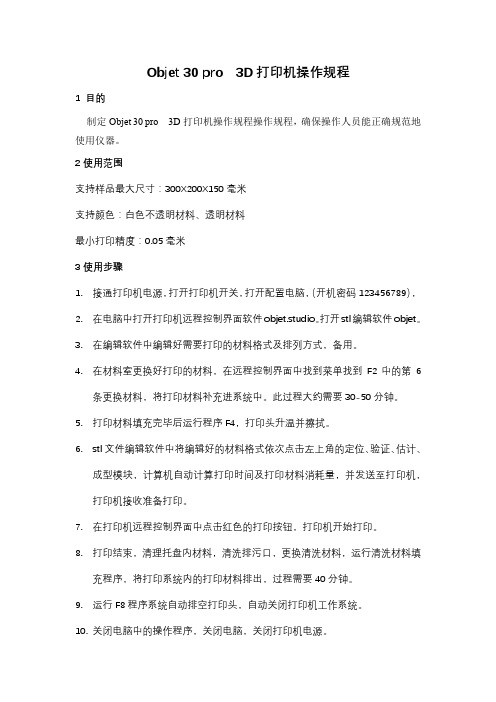
Objet 30 pro 3D打印机操作规程1 目的制定Objet 30 pro 3D打印机操作规程操作规程,确保操作人员能正确规范地使用仪器。
2使用范围支持样品最大尺寸:300X200X150毫米支持颜色:白色不透明材料、透明材料最小打印精度:0.05毫米3使用步骤1.接通打印机电源,打开打印机开关,打开配置电脑,(开机密码123456789),2.在电脑中打开打印机远程控制界面软件objet.studio。
打开stl编辑软件objet。
3.在编辑软件中编辑好需要打印的材料格式及排列方式,备用。
4.在材料室更换好打印的材料,在远程控制界面中找到菜单找到F2中的第6条更换材料,将打印材料补充进系统中。
此过程大约需要30-50分钟。
5.打印材料填充完毕后运行程序F4,打印头升温并擦拭。
6.stl文件编辑软件中将编辑好的材料格式依次点击左上角的定位、验证、估计、成型模块,计算机自动计算打印时间及打印材料消耗量,并发送至打印机,打印机接收准备打印。
7.在打印机远程控制界面中点击红色的打印按钮,打印机开始打印。
8.打印结束,清理托盘内材料,清洗排污口,更换清洗材料,运行清洗材料填充程序,将打印系统内的打印材料排出,过程需要40分钟。
9.运行F8程序系统自动排空打印头,自动关闭打印机工作系统。
10.关闭电脑中的操作程序,关闭电脑,关闭打印机电源。
4注意事项1.长时间不使用每次关机前需要用清洗液清洗系统,连续使用可不清洗。
2.材料室内材料与系统中材料要一致,系统才能启动。
3.注意废液袋即时倾倒,防止漏液4.运行前及关机前注意托盘升降,防止碰伤打印头。

简述3d打印机的操作流程以及注意事项下载温馨提示:该文档是我店铺精心编制而成,希望大家下载以后,能够帮助大家解决实际的问题。
文档下载后可定制随意修改,请根据实际需要进行相应的调整和使用,谢谢!并且,本店铺为大家提供各种各样类型的实用资料,如教育随笔、日记赏析、句子摘抄、古诗大全、经典美文、话题作文、工作总结、词语解析、文案摘录、其他资料等等,如想了解不同资料格式和写法,敬请关注!Download tips: This document is carefully compiled by theeditor.I hope that after you download them,they can help yousolve practical problems. The document can be customized andmodified after downloading,please adjust and use it according toactual needs, thank you!In addition, our shop provides you with various types ofpractical materials,such as educational essays, diaryappreciation,sentence excerpts,ancient poems,classic articles,topic composition,work summary,word parsing,copy excerpts,other materials and so on,want to know different data formats andwriting methods,please pay attention!3D打印机操作流程与安全注意事项3D打印机是一种创新技术,它允许用户根据数字模型创建立体实物。

3D打印机的主要有哪些工艺流程什么是3D打印机向北大家对此早有耳闻,下面是深圳巨影给大家介绍一下有关3D打印的工艺流程,希望能够帮助3D打印机爱好者更进一步了解3D打印的工作原理和其工作特点。
现在我们来看看3D打印的主流工艺流程。
1、熔融沉积造型(FDM)FDM可能是目前应用最广泛的一种工艺,很多消费级3D打印机都是采用的这种工艺,因为它实现起来相对容易:FDM加热头把热熔性材料(ABS树脂、尼龙、蜡等)加热到临界状态,使其呈现半流体状态,然后加热头会在软件控制下沿CAD确定的二维几何轨迹运动,同时喷头将半流动状态的材料挤压出来,材料瞬时凝固形成有轮廓形状的薄层。
这个过程与二维打印机的打印过程很相似,只不过从打印头出来的不是油墨,而是ABS树脂等材料的熔融物。
同时由于3D打印机的打印头或底座能够在垂直方向移动,所以它能让材料逐层进行快速累积,并且每层都是CAD模型确定的轨迹打印出确定的形状,所以最终能够打印出设计好的三维物体。
2、光固化立体造型(SLA)据维基百科记载,1984年的第一台快速成形设备采用的就是光固化立体造型工艺,现在的快速成型设备中,以SLA的研究最为深入,运用也最为广泛。
平时我们通常将这种工艺简称“光固化”,该工艺的基础是能在紫外光照射下产生聚合反应的光敏树脂。
与其它3D打印工艺一样,SLA光固化设备也会在开始“打CIO 印”物体前,将物体的三维数字模型切片。
然后电脑控制下,紫外激光会沿着零件各分层截面轮廓,对液态树脂进行逐点扫描。
被扫描到的树脂薄层会产生聚合反应,由点逐渐形成线,数控技术最终形成零件的一个薄层的固化截面,而未被扫描到的树脂保持原来的液态。
当一层固化完毕,升降工作台移动一个层片厚度的距离,在上一层已经固化的树脂外表再覆盖一层新的液态树脂,用以进行再一次的扫描固化。
新固化的一层牢固地粘合在前一层上,如此循环往复,直到整个零件原型制造完毕。
SLA工艺的特点是,能够呈现较高的精度和较好的外表质量,并能制造形状特别复杂(如空心零件)和特别精细(如工艺品、首饰等)的零件。
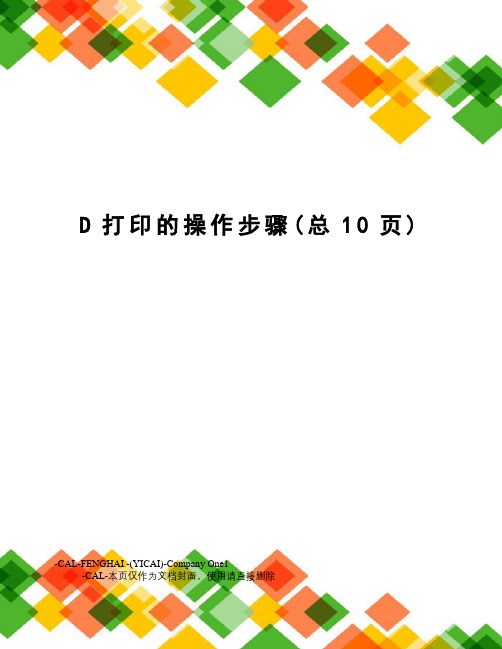
D打印的操作步骤(总10页) -CAL-FENGHAI.-(YICAI)-Company One1-CAL-本页仅作为文档封面,使用请直接删除一.3D打印的基本原理3D打印是断层扫描的逆过程,断层扫描是把某个东西“切“成无数叠加的片,3D打印就是一片一片的打印,然后叠加到一起,成为一个立体物体。
使用3D打印机就像打印一封信:轻点电脑屏幕上的“打印”按钮,一份数字文件便被传送到一台喷墨打印机上,它将一层墨水喷到纸的表面以形成一副二维图像。
而在3D打印时,软件通过电脑辅助设计技术(CAD)完成一系列数字切片,并将这些切片的信息传送到3D打印机上,后者会将连续的薄型层面堆叠起来,直到一个固态物体成型。
二.使用3D打印机打印产品的具体操作步骤:1.UG软件来创建物品模型。
2.将用UG建的模型文件,以STL格式导出。
3. 然后将导出的文件放入切片软件中MakerBot。
4.双击左侧的Move 按钮可以移动模型。
5.双击turn 按钮,可以对模型进行旋转操作。
6.双击scale 按钮,可以对模型的大小进行缩放。
7.点击右上角“Export Print File”进行切片。
8.将建的模型导出到SD卡中,同样以STL格式导出,上图可以看到导出的进度条,打印完整模型所用时间,模型的填充度。
9.将SD卡插入到图示中插孔中去。
(向左旋转旋钮,指针将向下移动。
向右旋转旋钮,指针将向上移动。
按压旋钮为选择确定当前菜单选项。
在二级菜单界面选择“Info screen”将返回一级菜单界面,选项后面带有“→”的表示存在下一级菜单(目录)。
)10.在主界面向里按动控制旋钮,进入菜单界面11.选择“Print From SD”(访问 SD 卡的根目录)12. 选择您要打印的文件,按确定即可。
三.几种简单的3D打印操作步骤桌面级FDM:1.如果脱机打印,通常先将切片文件拷贝到储存卡内,插入机器后再开机。
开机以后进丝,待丝稳定以后停止,然后清洁打印平台,检查水平。


新手操作手册目录开箱指南和硬件安装 .............................. 二初始硬件安装.............................. 四软件的安装 ...................................... 五连接机器以及如何给喷头及底板加温.......... 七进丝与退丝 ...................................... 九如何载丝..................................... 十退丝....................................... 十一一般参数的设置 ................................ 十二如何开始初次打印..................................................... ......三十三双头打印..................................................... ......................三十八开箱指南和硬件安装我们出厂时非常仔细的对Creator或者CreatorII进行打包装箱——我们希望您能在仔细阅读本指南后,再仔细开箱。
请您应该始终如一的小心爱护和使用Creator。
Creator对静电比较敏感,请确保你在操作Creator和尝试任何校正前,先通过接触接地物体把身体上的静电释放掉。
在您自行打开Creator进行维修时,请保证电源已经关闭,电线连接已经断开。
(一)警告1)高温危险。
里面有加热板,维修前先让它自然冷却。
2)可动部件可能会造成卷入挤压和切割伤害。
操作机器时请不要带手套或缠绕物。
(二)注意1)在工作温度下,设备可能会产生刺激性气味,请在使用Creator时保持环境的通风和开放。
2)在Creator运行过程中,请勿无人看管。
D打印工艺流程的材料选择与参数调整D打印(Digital Printing)是一种现代化的三维打印技术,利用计算机辅助设计(CAD)软件,通过逐层添加材料的方式构建三维实体模型。
在D打印的过程中,材料选择与参数调整是关键的步骤,直接影响到打印质量和效率。
本文将介绍D打印工艺流程的材料选择与参数调整的要点。
一、材料选择D打印的材料选择应根据具体打印对象的需求和打印机的性能来确定。
常见的D打印材料包括塑料材料、金属材料以及陶瓷材料。
以下是各类材料的特点和适用场景:1. 塑料材料塑料材料是D打印中最常用的材料之一,其具有低成本、易加工、轻质等优点。
常用的塑料材料包括聚丙烯(PP)、尼龙(Nylon)、ABS(Acrylonitrile Butadiene Styrene)等。
对于需要高强度和耐热性的打印对象,可以选择ABS材料;对于需要耐磨和耐腐蚀的打印对象,可以选择尼龙材料。
2. 金属材料金属材料是一些需要具备良好的机械性能和导电性能的打印对象的首选。
常用的金属材料有不锈钢、铝合金、钛合金等。
不同的金属材料适用于不同的场景,如不锈钢适用于制造机械零部件,铝合金适用于汽车和航空领域。
3. 陶瓷材料陶瓷材料是一些需要具备高温稳定性和耐腐蚀性的打印对象的选择。
常用的陶瓷材料有氧化铝、氧化锆、碳化硅等。
陶瓷材料的特点是具有良好的绝缘性能和耐磨性,适用于电子器件和航天器件的制造。
二、参数调整除了材料选择外,D打印中的参数调整也是非常重要的一环,直接影响到打印质量和效率。
以下是常见的参数以及调整要点:1. 层高层高是指每一层材料的厚度,也是影响打印精度的重要因素。
较小的层高可以提高打印精度,但同时也会增加打印时间。
应根据打印对象的尺寸和精度要求来确定适宜的层高。
2. 打印速度打印速度是材料在打印过程中的前进速度,同时也是影响打印效率和质量的关键参数。
较高的打印速度可以提高生产效率,但对于复杂的打印对象或要求较高的精度,适宜降低打印速度以保证打印质量。
3D打印机的操作细节及注意事项(1)调平打印平板【打印前至关重要的一步】调平打印平板是打印机第一次使用、长期未使用或设备被搬动后进行打印操作的第一步。
这里的调平不仅指调整平台水平,还包括调整控制平台与喷头间距在一个合理范围内,而这个距离通常为一张70g A4 纸的厚度。
此操作关系到打印时第一层熔融的打印材料 PLA 或 ABS 是否能完美得粘贴在打印平板上,随后一层一层堆叠上去,终形成一个均无拉丝的打印件。
为了提高打印质量,需谨慎精准操作此步。
就本打印机而言,可以用铣刀将工作台平面的四角铣平整进而调整工作台;或者通过不断在工作台的四角处的来回移动,用加垫片或其他填充物品的方式进行调整工作台的水平程度。
(2)导出 STL 模型文件将模型文件储存为 STL 格式,因为之后REPETIER-HOST 软件可以直接将 STL 格式转化为打印机可识别的 gcode 文件。
而 STL 文件可以通过广泛使用的三维建模软件如 Solidworks、 UG、3DMAX 等在建模后直接另存为导出;也可以通过相关的模型网站,下载得到STL 文件。
(3) CURA软件是一个可以进行切片操作的效果比较好的软件1 或右侧 Load 导入 stl 格式的三维模型文件,导入后右侧会出现一个实体模型2更改四个设定参数:①层高或②打印速度60~80mm/s③填充量(壁厚大于时选择,一般为20)④支撑类型(当有悬空的部件时选择)生成STL文件,俗称切片,即打印所需的 gcode 文件形式。
(4)关于CURA每个参数的具体的含义:基本界面层高:打印模型由计算机软件生成每一层切面的层高。
需要打印很精细的模型时,通常可以选择,如果对打印质量要求高,可以选择或者,层高越大意味着打印质量变差,好处是打印时间缩短,所以要根据模型具体的用途选择层高。
实际情况的层厚效果很满意。
壁厚:壁厚,是指模型切面外层的厚度,通常设置成喷嘴直径的倍数()。
举个例子,如果需要双层壁厚,的喷嘴就可以设成,我们一般推荐使用的壁厚。
3D打印机安全操作规程编号:GYTS-C-G800-01(717)/GYQS-C1-G341-717 1、适用范围本规程适用于嘉扬公司3D打印机。
2、重要说明2.1操作者在上岗操作前必须经过培训,必须熟悉设备的结构、性能和工作原理,熟悉设备基本操作和基本配置情况,合格后方可上岗。
2.2操作者在上岗操作前必须穿戴好劳动防护用品。
3、操作程序3.1班前检查3.1.1检查上一班次设备交接班记录。
3.1.2检查冷水机水箱内水位是否正常,水位过低进行补水。
3.1.3工作前按要求穿戴好防护用品。
3.2操作步骤3.2.1接通总电源,打开计算机电源,按下开机按钮,绿色指示灯亮。
运行PowerRP软件,读入需要制作的快速原型STL文件。
3.2.2将加工所需的PS粉末材料加入两边的粉缸,操作时注意动作要轻,避免扬起大量的粉尘,并且少量多次加入,每加入10-15cm高的粉料后应将粉料压实再继续加入。
3.2.3通过【调试】面板控制左右粉缸、中间缸的升降以及铺粉辊的左右铺粉动作,使工作台面的粉料均匀铺平。
完成后用吸尘器把附着在加热灯罩表面,钢带槽内以及铺粉辊上的粉末清理干净。
3.2.4取下激光器保护镜盖,将左右加热灯罩翻下,并将中间悬挂的加热灯调整到与两侧齐平的高度,在PowerRP软件【调试】面板中依次打开“激光”“振镜”。
3.2.5点击【设置】菜单,选择【制造设置】,设置快速原型加工参数:扫描速度、激光功率、铺粉延时、扫描延时、烧结间距、扫描方式以及X、Y、Z方向的修正系数等,设置完成后点击【确定】。
3.2.6点击【制造】菜单,选择【拾取关键层】,待程序完成关键层的自动拾取后,检查关键层列表并手动对关键层列表中的条目进行适当的增/删。
3.2.7点击【制造】菜单,选择【模拟制造】,对待制作的快速原型进行制造模拟,以便检查是否有切片错误或设计缺陷,并可反馈此次制作将花费的时间。
3.2.8点击【制造】菜单,选择【制造】,进入【制造】对话框,设置起始高度和终止高度。
3D打印机使用流程说明。
(详尽版)
一.注意事项:由于3D打印的设备比较庞大,同时树脂材料对于环境的要求也比较严格,为了保护我们的实验设施和减少材料的损耗,请同学们认真阅读以下内容。
1.进入实验室前请带好门外提供的塑料鞋套(液态树脂有较高粘性,经过酒精清洗后树脂较容易残留于实验室内地面,被鞋子带到室外固化后较难清洗,)离开实验
室时请将鞋套脱下放回原处(这里有两种解决方法,一种是使用一次性的鞋套,一
种是使用质量较好的塑料鞋套,有待确定方案)。
2.树脂经紫外线照射后定型,因此实验室内需要避光,使用者需确保东侧窗帘时刻处于遮蔽的状态。
同时尽量减少设备的遮光板打开的时间。
(室内有一个灯,我们
可能需要把开关封上)
3.树脂吸水变性,因此对湿度要求较高。
正常情况下,实验室内的干燥机时刻处于工作状态。
实验者进入实验室后如发现干燥机没有开启,请开启干燥机或联系工作
人员进行处理。
实验结束后不要将干燥机关闭。
二.准备阶段:
准备阶段包括进入实验室前需要完成的所有准备工作。
主要内容就是对于要打印物品的切片和生成支撑。
切片软件使用Magics软件,实验室会提供相关的参数(使用方法参看Magics使用说明)。
将切片之后的两个“.cli”文件和一个“.magics”文件生成一个压缩包发送给相关负责人。
(这里有待讨论具体的审核方案,使用者上传的文件尤其是新手是一定要审核一下的,不然会浪费掉很多的材料,具体由谁来审核还有提交到哪里待定。
我个人的设想是我们提前去把审核通过的文件用标准的命名方式保存到F盘下,这样既方便管理又避免了呆呆老师说的病毒之类的问题。
)审核通过后工作人员会发送邮件进行通知,进行线上实验设备的预约工作,预约后请按时前来进行打印。
三.操作流程
1.检查室内设备,依次按下“启动”“激光”“真空泵”“振镜”“伺服”“照明”按钮,使相应器件处于
工作状态。
激光器需要预热半个小时以上。
(记得封住加热按钮)
2.打开计算机,在F盘下找到本次打印的文件夹,命名方式:日期_项目编号_打印者
_打印项目_完成状态(OK或是Fault)_使用树脂数量(后两项需要在打印完成后
进行修改)。
打开文件夹,检查自己的打印文件。
3.打开SLM6000软件,点击“文件”,选取“CLI—>SLI”选项,选择要打印物品的.cli文
件(不要选择支撑的.cli文件)。
点击“打开”。
将会生成一个.sli文件。
这是打印机的
操作文件。
4.模拟打印过程:打开SLM6000,点击“文件”,“Open”,选取之前生成的.sli文件。
点
击“工具”,“制作模拟”检视制作过程,获取大致的制作时间。
退出程序。
5.开始打印:重新打开SLM6000软件,点击“工具”,“控制面板”,依次进行如下操作:
刮棍回零。
点击“Z轴控制”下的回零,使钢网回到零点。
双击“液位调节”,当液位检
测在正负0.1范围内时可以开始打印。
如不在范围内,说明钢板表面有残渣,需要
使用镊子进行拾取。
搜索残渣时可先将钢板下调5mm再回零,同时观察液面变化,拾取残渣。
液位达到范围内后退出液位调节界面,将遮光罩放下使打印空间封闭,
点击“加工”,“开始”,开始打印物件。
开始打印后可以先观察五到十分钟,确保打印正
常进行后,可以离开实验室等待打印完成。
打印过程中如果发现问题,应点击“加工”,“暂停”,“退出加工”结束本次打印,寻找问题原因,登记结果为Fault。
6.后续操作。
打印结束后,如打印物件较大,应佩戴实验室内手套进行后续操作(主
要是为了保护操作者)。
使用工具将半成品从钢板上取下,
将未被固化的树脂尽可能倒回到树脂槽内,使用纸巾将表面未固化的树脂擦去,然后将物件用酒精清洗5到10分钟,使用工具将其中的支撑去除。
操作过程中尽量保持室内卫生。
清洗结束后使用固化箱将物体进一步固化。
固化结束后使用电子天
平对物体进行测量。
7.实验结束。
回到计算机上在目录处对实验结果进行记录。
清除钢板上的残渣,关闭
计算机,按照倒叙关闭各个按钮,打扫室内卫生。
在门口处进行登记,离开实验室。
8.。